过去,大多数Windows用户必须重新启动计算机并在启动过程中按某个键(例如Delete或F2)才能进入BIOS。不过,微软已经使得在 Windows 10 上无需重启整机即可访问 UEFI BIOS 设置成为可能。当您需要快速更改硬件设置时,这可以为您节省大量时间。
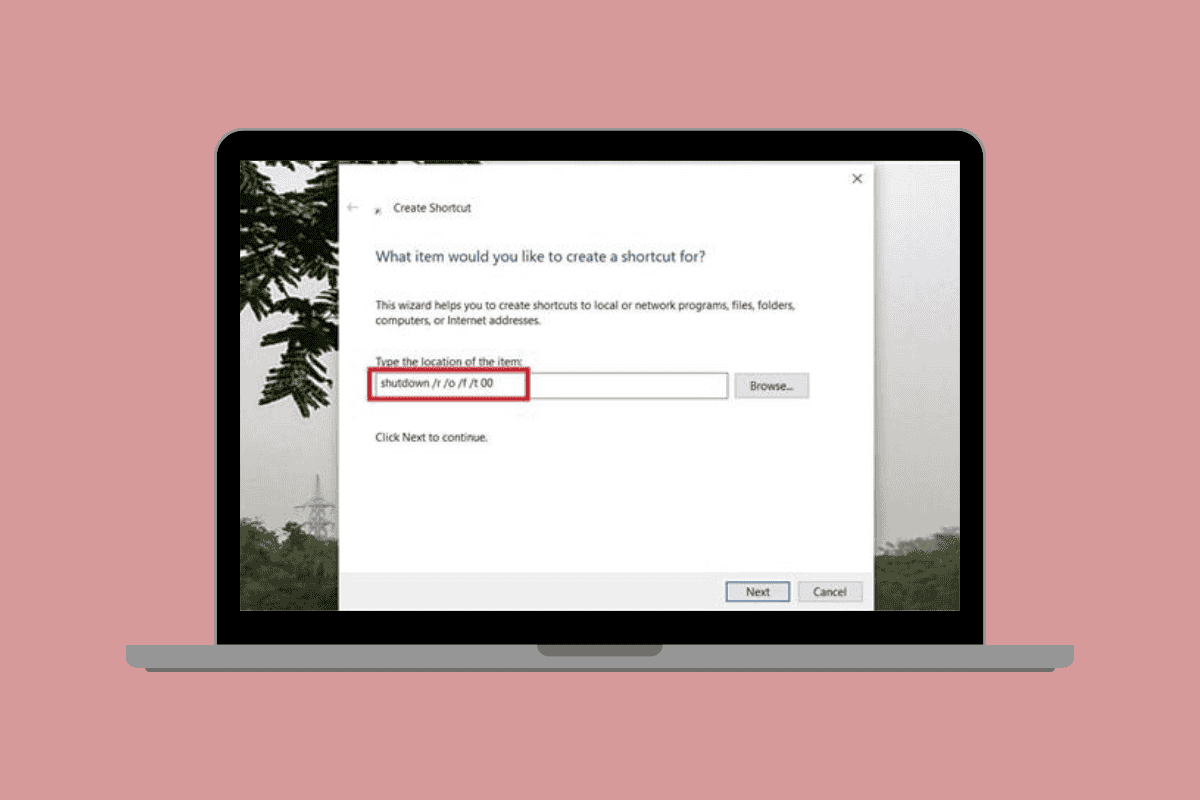
Windows 10如何不重新启动访问BIOS?
虽然不重新启动就无法在 Windows 上直接进入 BIOS,但您可以执行以下操作:
- 打开“设置”图标。
- 单击“更新和安全”并选择“恢复”。
- 现在,单击立即重新启动 按钮。您的计算机将在“选择一个选项”屏幕上重新启动。
- 单击“疑难解答”并选择“高级 选项”。
- 单击UEFI 固件设置。
- 最后,单击“重新启动”按钮将计算机重新启动至 BIOS。
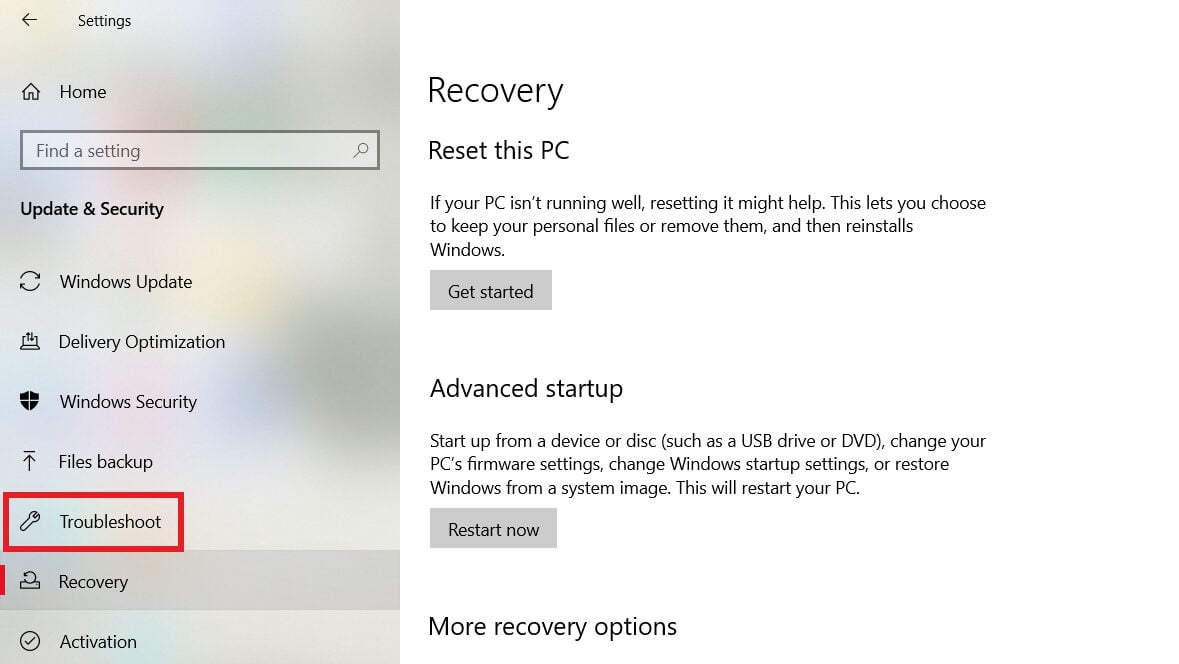
如何使用命令提示符进入BIOS而不重新启动
Windows 10不重启访问BIOS的方法:如果上述方法不适合您,还有另一种方法可以通过命令提示符访问 BIOS。
- 按Windows 键 + R打开“运行”对话框。
- 输入cmd并点击“确定”。
- 在命令提示符窗口中,键入shutdown /r /o /f /t 00命令,然后按Enter。
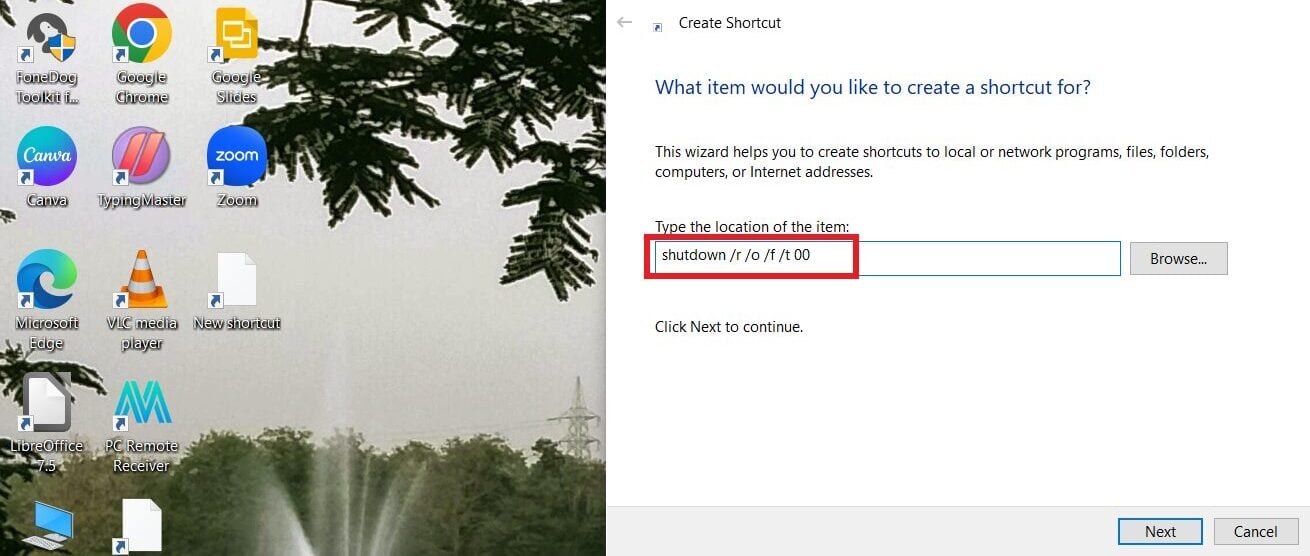
此命令将重新启动计算机并直接引导至 BIOS 界面。
Windows 10如何不重新启动访问BIOS?创建进入BIOS的桌面快捷方式
- 右键单击桌面并选择新建,然后选择快捷方式。
- 在创建快捷方式窗口中,键入命令:shutdown /r /o /f /t 00。
- 为快捷方式命名,例如Restart to BIOS,然后单击Finish。
- 右键单击新创建的快捷方式并选择“属性”。
- 在“属性”窗口中,单击“快捷方式”选项卡,然后单击“高级”按钮。
- 单击以管理员身份运行,然后单击确定保存更改。
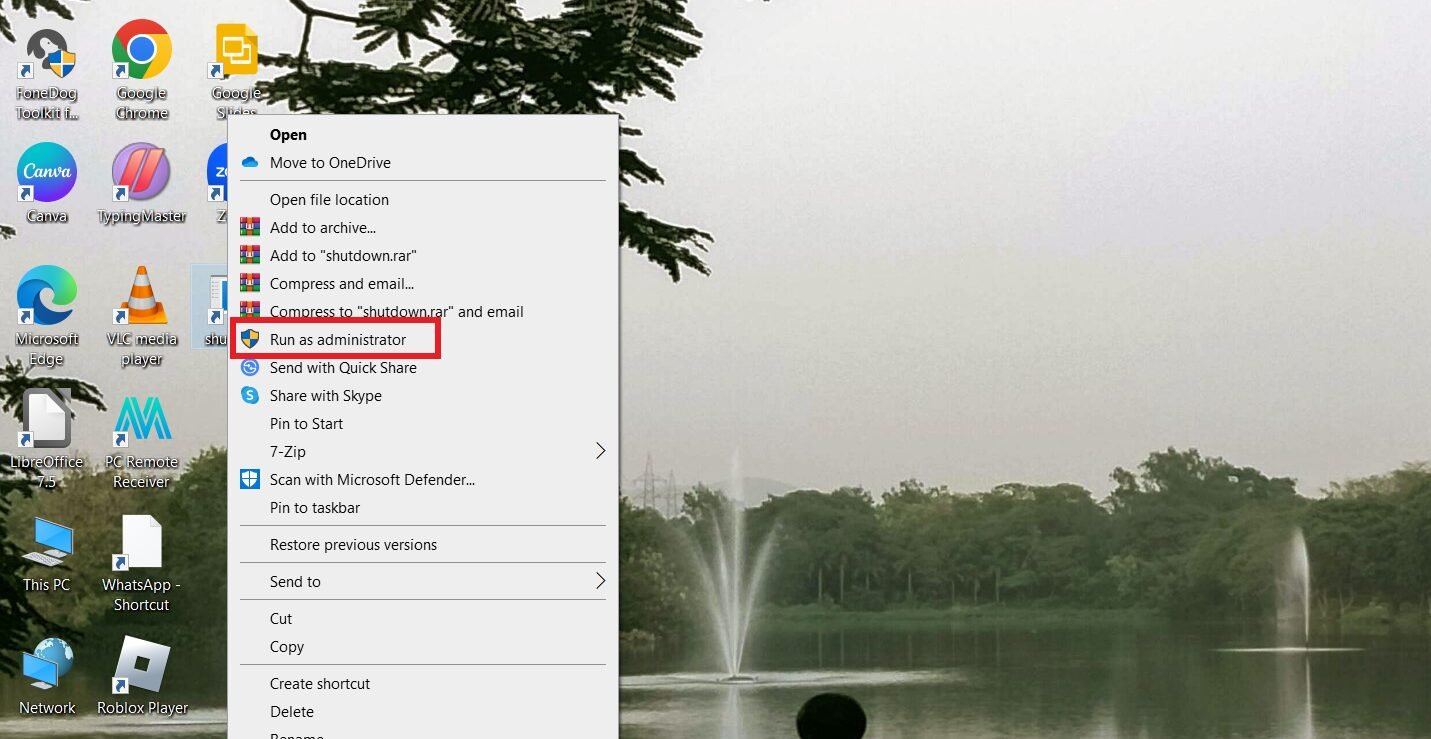
现在,只要您双击此快捷方式,您的计算机就会重新启动并引导至 BIOS 界面。
因此,这就是您无需重新启动电脑即可在 Windows 10 上访问 BIOS 的方法 。如果您有任何疑问或建议,请在下面的评论部分告诉我们。

